<!DOCTYPE html> <html lang="en"> <head> <meta charset="UTF-8"> <meta http-equiv="X-UA-Compatible" content="IE=edge"> <meta name="viewport" content="width=<device-width>, initial-scale=1.0"> <title>Document</title> </head> <body> <h4爱</h4> <table width="500"> <!-- 第一行 --> <tr> <td>性别:</td> <td> <input type="radio" name="sex" id="nan"> <label for="nan"> <img src="images/man.jpg"> 男</label> 网页设计作业中的这个综合案例展示了如何使用HTML语言创建一个简单的用户信息输入表单。下面将详细解释案例中涉及的关键知识点: 1. HTML文档结构:案例首先定义了文档类型(`<!DOCTYPE html>`),接着是HTML的基本结构,包括`<html>`、`<head>`和`<body>`标签。`<html>`是整个页面的根元素,`<head>`包含了文档元信息,如字符集设置(`<meta charset="UTF-8">`)、浏览器兼容性声明(`<meta http-equiv="X-UA-Compatible" content="IE=edge">`)以及视口设置(`<meta name="viewport" content="width=device-width, initial-scale=1.0">`),而`<body>`则包含了页面的主体内容。 2. 标题元素:使用`<title>`标签来设置页面的标题,这对于搜索引擎优化和用户体验都非常重要。在这个例子中,标题为“Document”。 3. 文本元素:`<h4>`用于创建一个四级标题,这里用作欢迎语:“青春不常在,抓紧谈恋爱”。 4. 表格元素:`<table>`用于创建表格,`<tr>`表示表格行,`<td>`表示表格数据单元格。案例中的表格有两个行,第一行包含性别选择,第二行包含生日选择。 5. 单选按钮(Radio Button):`<input type="radio">`用于创建单选按钮,`name`属性用于指定一组相关选项,`id`用于唯一标识该元素,`for`属性链接`<label>`与对应的`<input>`,提供更好的可访问性。在这个例子中,用户可以选择性别,通过`<img>`标签展示了男女性别的图标。 6. 复选框(Checkbox):虽然案例没有使用到复选框,但值得注意的是,如果需要提供多选选项,可以使用`<input type="checkbox">`。 7. 下拉列表(Dropdown List):`<select>`用于创建下拉列表,`<option>`表示列表中的选项。案例中,用户可以选择出生的年、月、日,通过多个`<select>`标签实现。 8. 图片元素:`<img>`标签用于插入图片,`src`属性指定图片的URL。 9. 属性值的缩写:在`<meta name="viewport" content="width=device-width, initial-scale=1.0">`中,`device-width`是一个常见的缩写,代表设备的宽度,确保页面在不同设备上适配。 10. 注释:HTML中的注释使用`<!--`和`-->`包裹,例如`<!-- 第一行 -->`,这有助于开发者理解代码逻辑。 这个案例为初学者提供了一个基础的HTML表单设计示例,涵盖了基本的文本、表格、输入控件和图片展示,是学习网页设计和HTML语法的好起点。实际开发中,还需要考虑CSS进行样式控制,JavaScript实现交互功能,以及响应式布局以适应不同设备的显示。
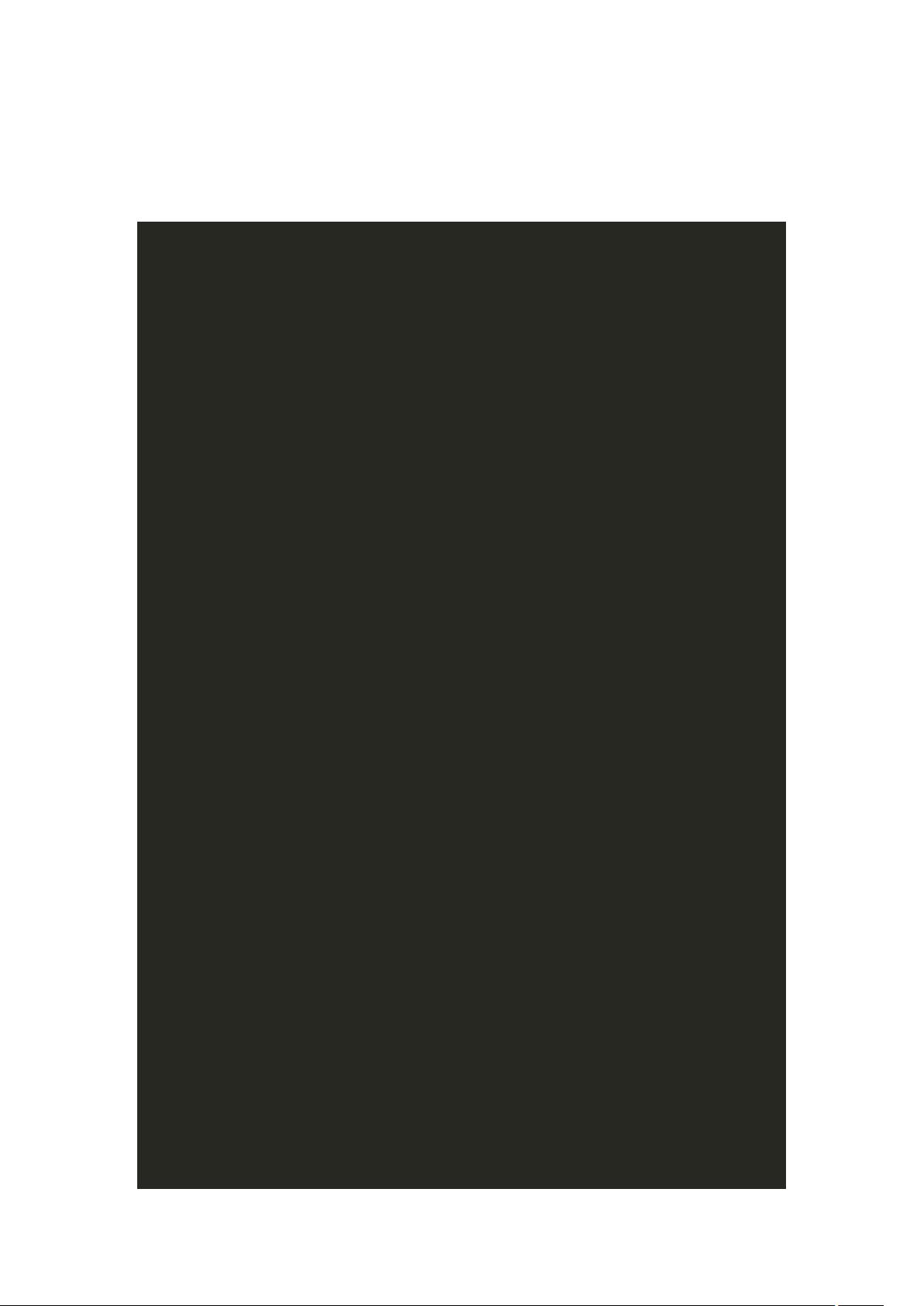


- 粉丝: 1w+
- 资源: 2582
 我的内容管理
展开
我的内容管理
展开
 我的资源
快来上传第一个资源
我的资源
快来上传第一个资源
 我的收益 登录查看自己的收益
我的收益 登录查看自己的收益 我的积分
登录查看自己的积分
我的积分
登录查看自己的积分
 我的C币
登录后查看C币余额
我的C币
登录后查看C币余额
 我的收藏
我的收藏  我的下载
我的下载  下载帮助
下载帮助

 前往需求广场,查看用户热搜
前往需求广场,查看用户热搜最新资源


 信息提交成功
信息提交成功